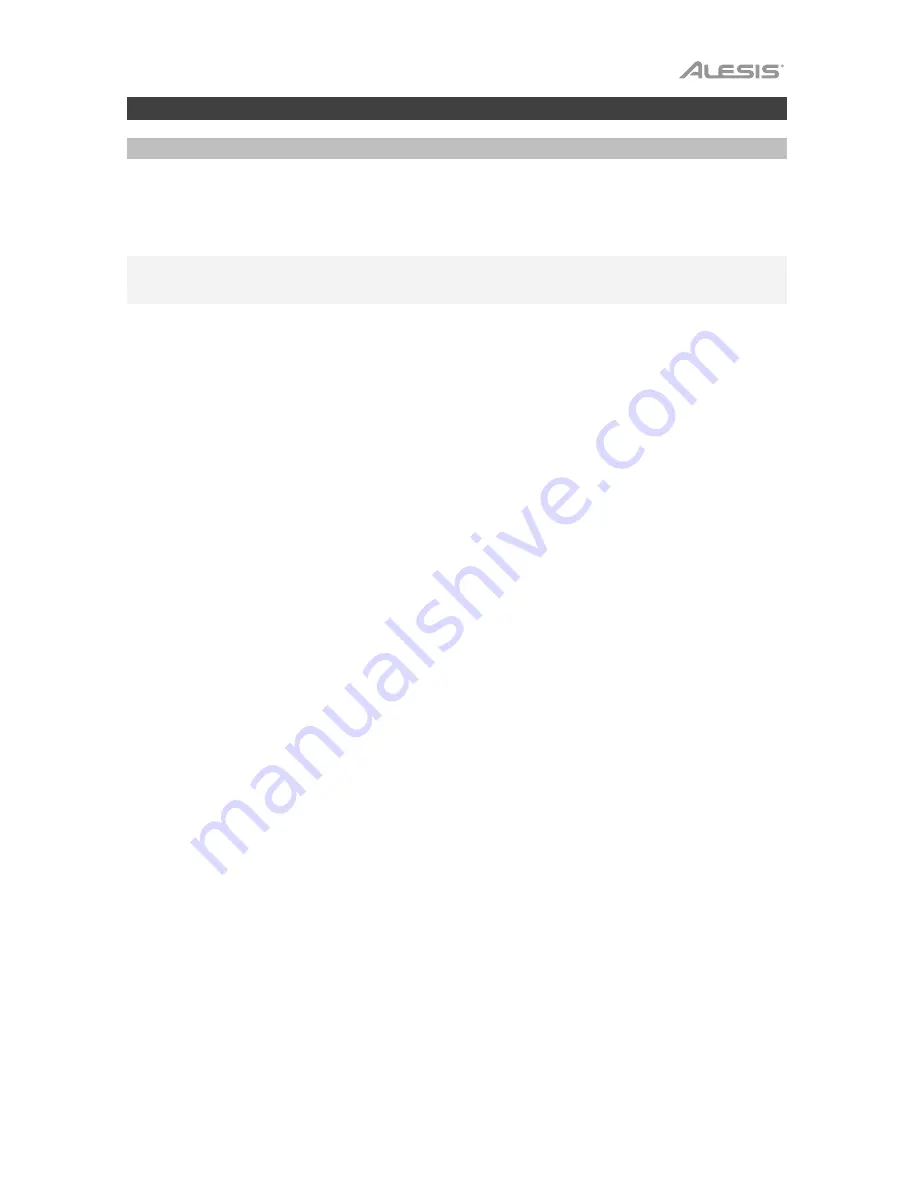
17
Operazione
Configurazione computer
Le casse M1Active 330 USB sono plug-and-play, dunque non è necessaria l’installazione di driver
particolari. Accendere le casse, collegarle alla porta USB del computer e tutti i driver necessari verranno
installati automaticamente. Per attivare le casse USB M1Active 330 USB in modo tale che inviino e
ricevano audio da e verso il computer, seguire le istruzioni di cui sotto per il sistema operativo del computer
di cui si dispone.
Nota bene:
Qualora fossero presenti altri dispositivi audio USB collegati al computer, che potrebbero avere
nomi identici, provare a selezionarli a uno a uno fino a quando le casse M1Active 330 USB non viene
riconosciuto.
Windows XP:
1.
Servirsi del cavo USB in dotazione per collegare l’M1Active 330 USB al computer.
2.
Recarsi su
Start > Pannello di controllo > Suoni e periferiche audio
.
3.
Fare clic sulla linguetta
Audio
.
4.
Sotto
Riproduzione suoni
selezionare
USB PnP Audio Device
come periferica predefinita.
5.
Cliccare su
OK
.
Windows Vista:
1.
Servirsi del cavo USB in dotazione per collegare l’M1Active 330 USB al computer.
2.
Recarsi su
Start > Pannello di controllo > Audio
. (Se non viene visualizzato Audio, selezionare
Visualizzazione classica
ed il Pannello di controllo Audio dovrebbe diventare disponibile.)
3.
Cliccare sulla linguetta
Riproduzione
e selezionare
USB PnP Audio Device
come periferica predefinita.
4.
Cliccare su
OK
per chiudere il pannello di controllo Audio.
Windows 7:
1.
Servirsi del cavo USB in dotazione per collegare l’M1Active 330 USB al computer.
2.
Recarsi su
Start > Pannello di controllo > Hardware e suoni > Audio
.
3.
Cliccare sulla linguetta
Riproduzione
e selezionare
USB PnP Audio Device
come periferica predefinita.
4.
Cliccare su
OK
per chiudere il pannello di controllo Audio.
Windows 8:
1.
Servirsi del cavo USB in dotazione per collegare l’M1Active 330 USB al computer.
2.
Nel menu
Start
, cliccare sull’angolo inferiore sinistro dello schermo per passare al Desktop.
3.
Nella Barra delle applicazioni, individuare l’icona “altoparlante” di controllo del Volume. Fare click col tasto
destro del mouse e selezionare
Dispositivi di riproduzione
.
4.
Nel pannello di controllo
Audio di Windows
selezionare la scheda
Riproduzione
e selezionare
USB PnP Audio
Device
come dispositivo predefinito.
5.
Cliccare su
OK
per chiudere il pannello di controllo Audio.
Windows 10:
1.
Servirsi del cavo USB in dotazione per collegare l’M1Active 330 USB al computer.
2.
Recarsi su
Start > Pannello di controllo > Audio
.
3.
Cliccare sulla linguetta
Riproduzione
e selezionare
USB PnP Audio Device
come periferica predefinita.
4.
Cliccare su
OK
per chiudere il pannello di controllo Audio.
macOS:
1.
Servirsi del cavo USB in dotazione per collegare l’M1Active 330 USB al computer.
2.
Recarsi su
Applicazioni > Utilità > Audio MIDI Setup
.
3.
Nella finestra
Periferiche Audio
selezionare il
USB PnP Audio Device
nella lista dei dispositive sul lato sinistro.
4.
Fare click col tasto destro del mouse su
USB PnP Audio Device
e selezionare
utilizzare questo dispositivo
come uscita audio
.
5.
Lasciare Audio MIDI Setup.
Содержание M1 Active 330 USB
Страница 2: ...2...
Страница 24: ...alesis com Manual Version 1 1...






















